맥 / Mac OS 프린텍 라벨 메이커 프로그램 다운로드 v3230-20 라벨 스티커를 출력하실 수 있습니다.

목차

맥 / Mac OS 프린텍 라벨 메이커 프로그램
프린텍 라벨 메이커에서는 Mac 버전 라벨 메이커 프로그램을 지원하지 않고 있습니다. 이유는 알수없지만 수요가 많이 않기 때문일 것이라 예상 되네요. 아마 그렇게죠? 한국에서 맥을 사용하기란 여간 어려운게 아니기 때문이죠.
그래도 많은 개선을 통해 은행, 관공서에서도 무리가 없이 사용이 가능해지긴 했지만 이런 프로그램들은 아직 지원이 안되고 있네요.
하지만 맥 사용자가 이런 이유로 맥을 포기할까요? 그렇지 않죠. 저도 그렇고^^;;

프린텍 홈페이지에서 다운로드 받기
저는 프린텍 v3230-20 라벨지를 가지고 있기 때문에 이 상품에 대해 안내해 드리겠습니다. 하지만 다른 상품들도 마찬가지로 적용이 가능합니다.

홈페이지에 접속해서 본인이 가지고 있는 상품을 선택합니다. 검색 또는 애니라벨 탭에서 쉽게 찾으실 수 있습니다.
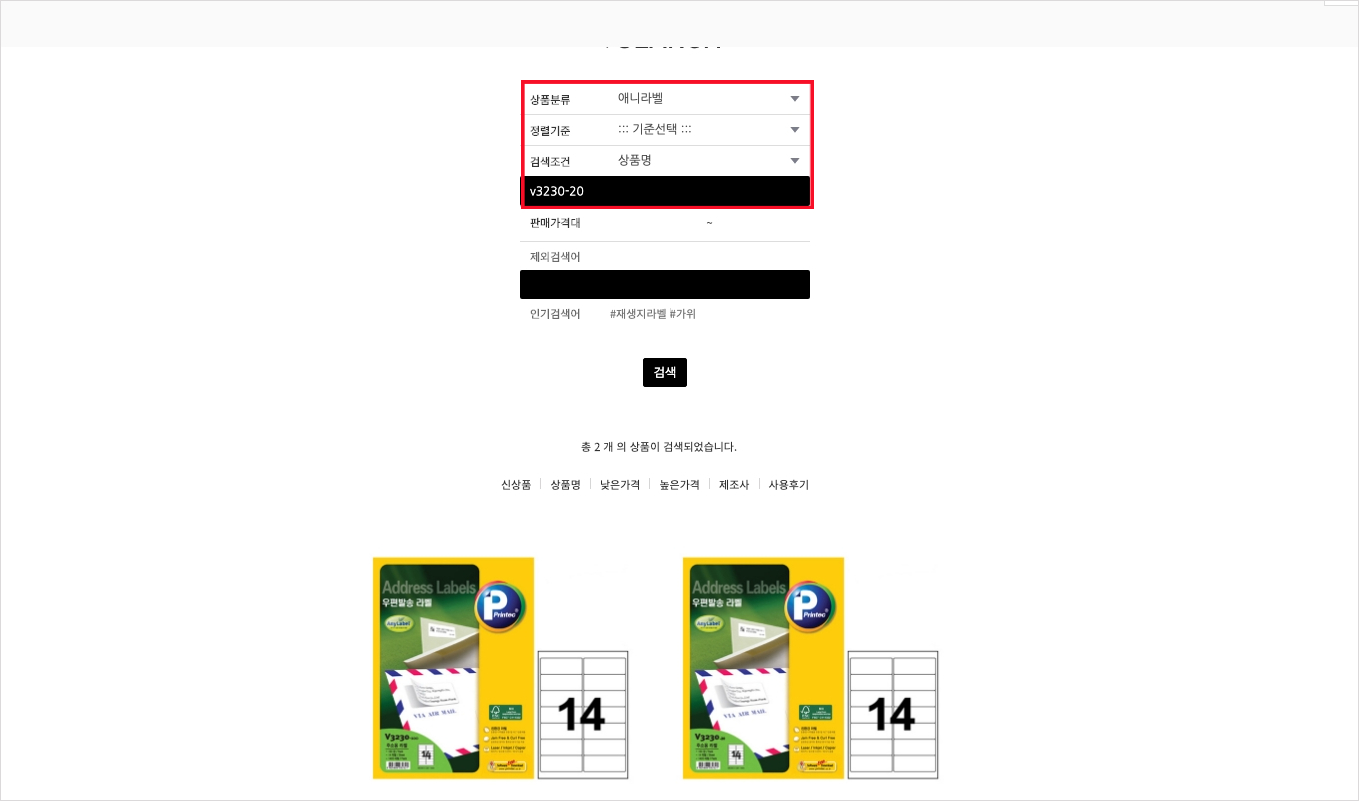
이렇게 검색을 하실 수 있습니다. 이 상품에 들어가면 라벨메이커 다운로드도 가능하고 한글파일과 ms워드 파일도 다운로드 받으실 수 있습니다. 라벨메이커 다운로드를 하실 수 있지만 설치가 안되는 mac에서는 무용지물이죠.
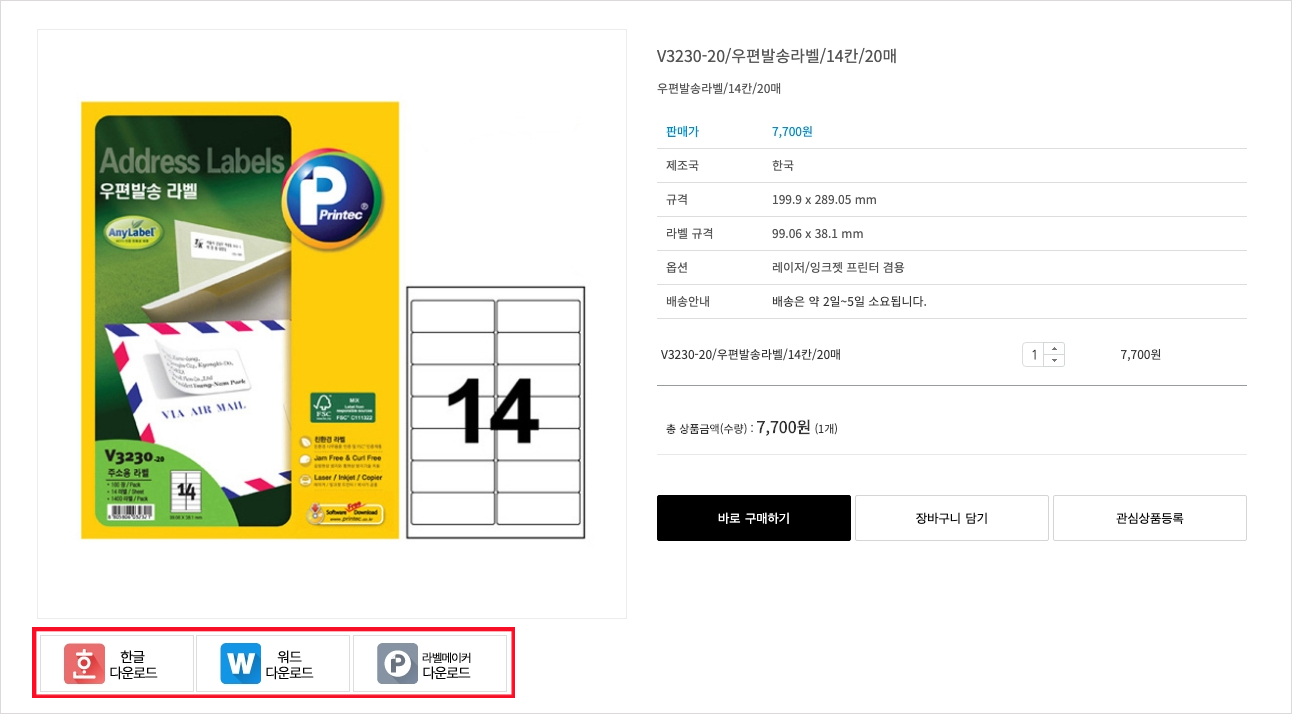
하지만 한글 파일을 다운로드 받으면 가이드라인이 잡혀 있으나, 워드 파일을 다운로드 받으면 가이드라인이 없어 여간 불편한게 아니에요.
아래는 프린텍 v3230-20 라벨지의 가이드라인을 설정한 워드파일을 첨부해 드립니다.
인쇄시에는 가이드라인이 출력되지 않습니다.
워드파일 가이드라인 만들기
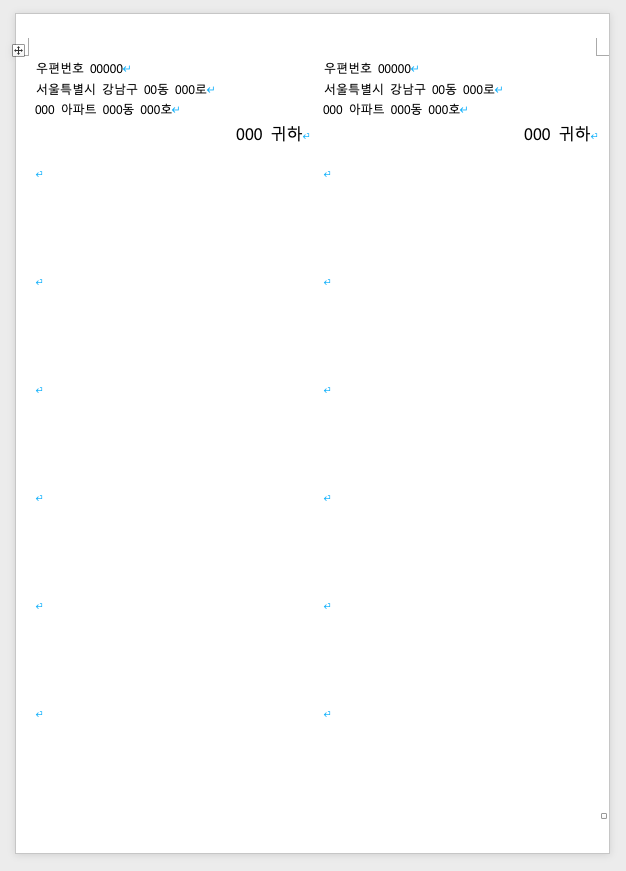

위를 보시면 좌측 이미지는 프린텍에서 제공하고 있는 워드 파일입니다. 어디에 어느정도 써야할지 잘모르겠죠? 좌측은 가이드라인을 적용한 이미지 입니다. 어디까지 글자를 작성해야 글자가 잘리지 않고 출력이 되는지 확인이 가능합니다.
제가 가지고 있는 라벨지외 다른 라벨지를 사용하실 경우 가이드 라인이 없을 경우 아래와 같이 설정해 주면 쉽게 라벨지를 작성 하실 수 있습니다.

마이크로소프트 워드의 메뉴를 보면 레이아웃이 있습니다. 레이아웃 메뉴에서 눈금선 보기를 클릭하면 가이드 라인이 생성됩니다.
아래는 실제 프린텍 v3230-20 라벨지에 출력해본 스캔 이미지 입니다. 저 처럼 맥을 사용하시는 사용자분들에게는 아주 좋은 소식이 아닐까 싶네요.

'정보 > it관련 정보' 카테고리의 다른 글
| M1, M2 애플 실리콘 맥북 스테이블 디퓨전 웹UI 설치하기 | M1, M2 Stable Diffusion Web UI Install | 스테이블 디퓨전 사용법 (5) | 2023.03.31 |
|---|---|
| 유튜브 구독자 없이 빠르게 조회수 늘리는 방법 (0) | 2023.03.27 |
| Intel Mac용 프로그램 실리콘 맥에서 Rosetta를 이용해 호환성 해결하기 (0) | 2023.03.23 |
| M1 실리콘 맥 인증서 안될때 veraport 보안프로그램 설치 반복 (0) | 2023.03.23 |
| 윈도우 / 맥 플립 시계 화면보호기 무료 다운로드 (0) | 2023.03.18 |








